Démarrage rapide : Créer un Assistant vocal avec commandes personnalisées
Important
Les Commandes personnalisées seront mises hors service le 30 avril 2026. Depuis le 30 octobre 2023, vous ne pouvez pas créer de nouvelles applications Commandes personnalisées dans Speech Studio. En lien avec ce changement, LUIS sera mis hors service le 1er octobre 2025. Depuis le 1er avril 2023, vous ne pouvez pas créer de ressources LUIS.
Dans ce guide de démarrage rapide, vous créez et testez une application commandes personnalisées de base à l’aide de Speech Studio. Vous pouvez également accéder à cette application depuis une application cliente Windows.
Disponibilité dans les régions
À ce stade, les commandes personnalisées prennent en charge les ressources Speech créées dans les régions qui ont des fonctionnalités d’assistant vocal.
Prérequis
- Créez une ressource Speech dans une région qui prend en charge les commandes personnalisées. Pour obtenir la liste des régions prises en charge, reportez-vous à la section Disponibilité des régions ci-dessus.
- Téléchargez l’exemple de fichier json Smart Room Lite.
- Téléchargez la dernière version du client Assistant vocal Windows.
Accédez à Speech Studio pour les commandes personnalisées
Dans un navigateur web, accédez à Speech Studio.
Entrez vos informations d’identification pour vous connecter au portail.
L’affichage par défaut est votre liste de ressources Speech.
Notes
Si vous ne voyez pas la page Sélectionner une ressource, vous pouvez y accéder en choisissant « Ressource » dans le menu Paramètres de la barre supérieure.
Sélectionnez votre ressource Speech, puis Accéder à Studio.
Sélectionnez commandes personnalisées.
L’affichage par défaut présente la liste des applications commandes personnalisées qui sont disponibles sous la ressource sélectionnée.
Importer une application existante en tant que nouveau projet commandes personnalisées
Sélectionnez Nouveau projet pour créer un projet.
Dans la zone Nom, entrez le nom de projet
Smart-Room-Lite(ou le nom de votre choix).Dans la liste Langue, sélectionnez Français - France.
Sélectionnez Parcourir les fichiers puis, dans la fenêtre, sélectionnez le fichier SmartRoomLite.json.

Dans la liste Ressource de création LUIS, sélectionnez une ressource de création. En l’absence de ressources de création valides, créez-en une en sélectionnant Créer une ressource de création LUIS.
- Dans la zone Nom de la ressource, entrez le nom de la ressource.
- Dans la liste Groupe de ressources, sélectionnez un groupe de ressources.
- Dans la liste Localisation, sélectionnez une localisation.
- Dans la liste Niveau tarifaire, sélectionnez un niveau.
Notes
Vous pouvez créer des groupes de ressources en entrant le nom du groupe de ressources souhaité dans le champ « Groupe de ressources ». Sélectionnez Créer pour créer le groupe de ressources.
Puis sélectionnez Créer pour créer le projet.
Une fois le projet créé, sélectionnez-le. Vous devez à présent voir une vue d’ensemble de votre nouvelle application commandes personnalisées.
Tester quelques commandes vocales
- Sélectionnez Entraîner en haut du volet droit.
- Une fois l’apprentissage terminé, sélectionnez Tester et essayez les énoncés suivants :
- Allume la télévision
- Régler la température sur 80 degrés
- Éteindre la télévision
- La télévision
- Définir une alarme pour 17h
Intégrer une application commandes personnalisées dans un assistant
Pour accéder à cette application en dehors de Speech Studio, vous devez la publier. Pour publier une application, vous devez configurer la ressource LUIS de prédiction.
Mettre à jour la ressource LUIS de prédiction
Sélectionnez Paramètres dans le volet gauche, puis sélectionnez Ressources LUIS dans le volet central.
Sélectionnez une ressource de prédiction, ou créez-en une en sélectionnant Créer une ressource.
Sélectionnez Enregistrer.

Remarque
Comme la ressource de création ne prend en charge que 1 000 requêtes de point de terminaison de prédiction par mois, vous devez obligatoirement définir une ressource de prédiction LUIS avant de publier votre application commandes personnalisées.
Publication de l'application
Sélectionnez Publier en haut du volet de droite. Une fois la publication terminée, une nouvelle fenêtre s’affiche. Notez l’ID de l’application et sa valeur Clé de la ressource Speech. Vous avez besoin de ces deux valeurs pour accéder à l’application en dehors de Speech Studio.
Vous pouvez également obtenir ces valeurs en sélectionnant la section Paramètres>Général.
Accéder à une application à partir du client
Dans le cadre de cet article, nous utilisons le client de l’assistant vocal Windows que vous avez téléchargé conformément aux conditions préalables. Décompressez le dossier.
- Lancez VoiceAssistantClient.exe.
- Créez un profil de publication et entrez une valeur pour Profil de connexion. Dans la section Paramètres généraux, entrez des valeurs pour Clé d’abonnement (la même valeur que la Clé de ressource Speech enregistrée lors de la publication de l’application), Région de la clé d’abonnement et ID d’application commandes personnalisées.
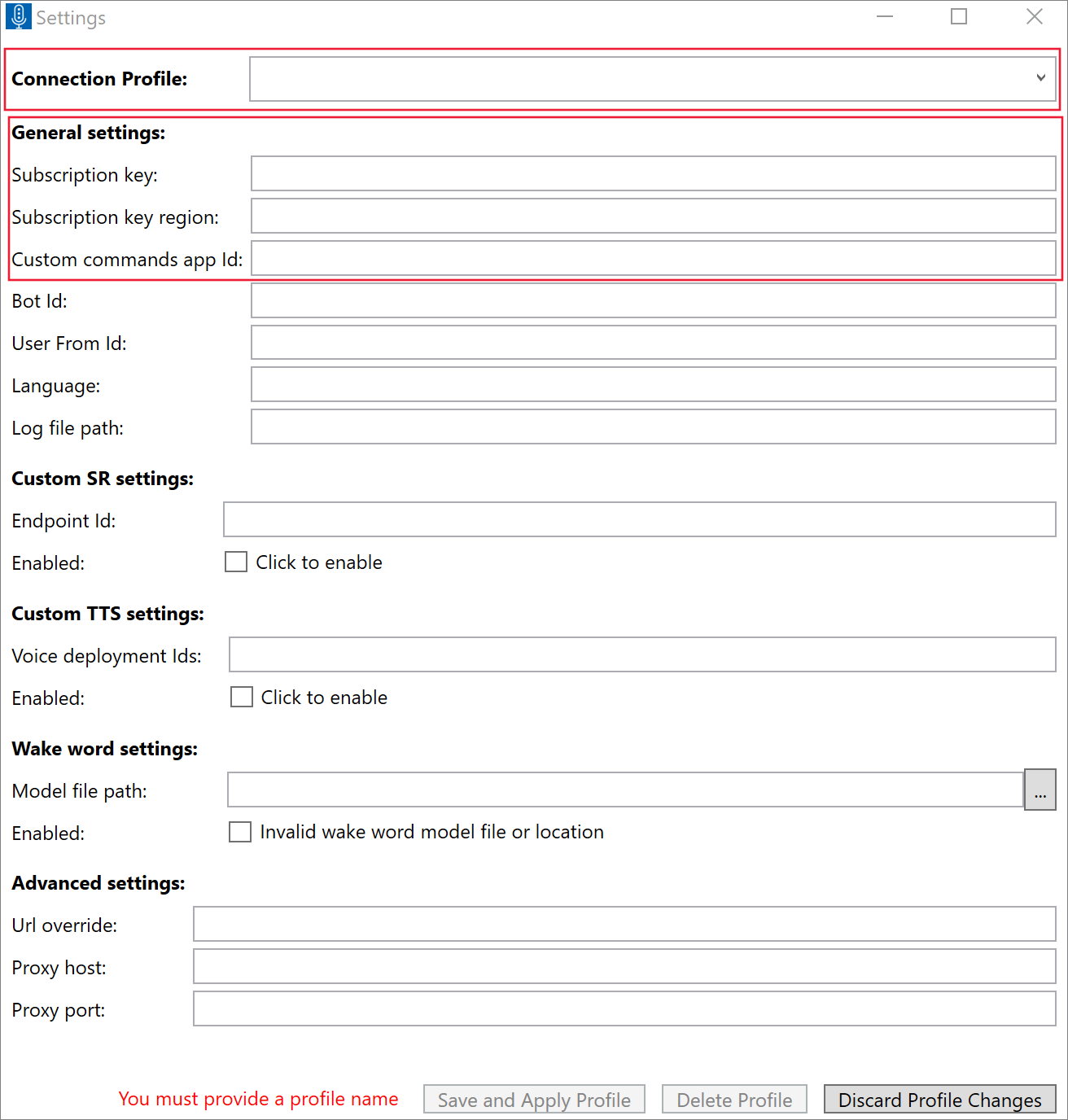
- Sélectionnez Save and Apply Profile (Enregistrer et appliquer le profil).
- Testez maintenant les entrées suivantes en mode vocal/texte

Conseil
Vous pouvez sélectionner les entrées du journal d'activité pour examiner les réponses brutes envoyées par le service commandes personnalisées.
Étapes suivantes
Dans cet article, vous avez utilisé une application existante. Ensuite, dans les sections pratiques, vous apprendrez à concevoir, développer, déboguer, tester et intégrer une application commandes personnalisées à partir de zéro.